通常win7系统中鼠标的灵敏度是默认的,但是有些用户可能会觉得鼠标灵敏度过高或过低了,操作很不方便,那么其实我们也可以自己手动调整,那么怎么调整Win7鼠标灵敏度呢?接下来
通常win7系统中鼠标的灵敏度是默认的,但是有些用户可能会觉得鼠标灵敏度过高或过低了,操作很不方便,那么其实我们也可以自己手动调整,那么怎么调整Win7鼠标灵敏度呢?接下来给大家讲解一下win7设置鼠标灵敏度的步骤吧。
推荐:win7 64位旗舰版下载
具体步骤如下:
方法一、
1、在桌面点击鼠标右键,弹出的菜单点击个性化;

2、在打开的窗口点击更改鼠标指针;
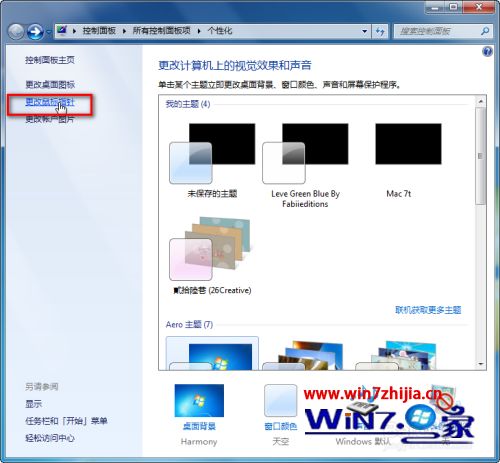
3、打开窗口如图;

4、点击切换之指针选项,如图,点击拖动图示的小按钮,改变指针的灵敏度。

方法二、
1、在开始菜单点击打开控制面板;
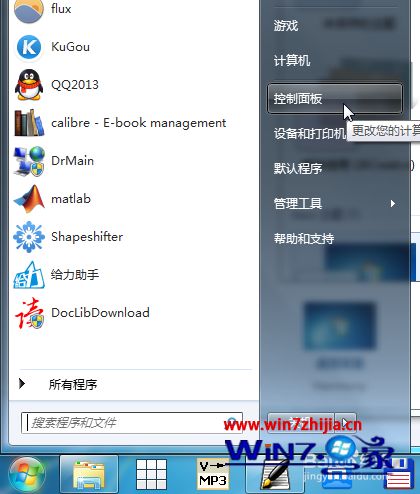
2、找到鼠标选项,点击打开;
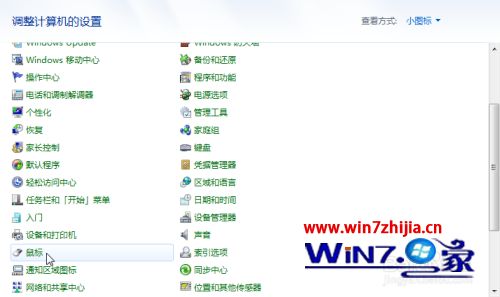
3、然后在鼠标指针项,调整鼠标的灵敏度。

上面给大家介绍的就是win7设置鼠标灵敏度的步骤,是不是很简单呢,有需要的用户们可以按照上面的方法来设置就可以了。
相关教程:win7笔记本鼠标没反应win7鼠标右键卡顿win7电脑鼠标自己乱动